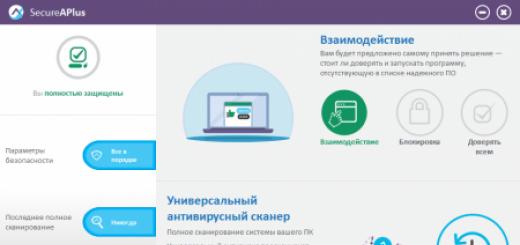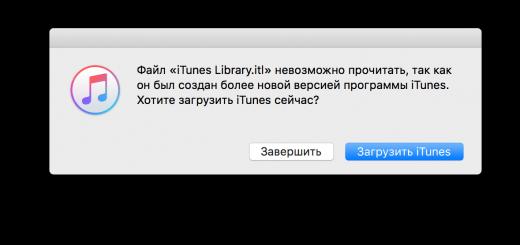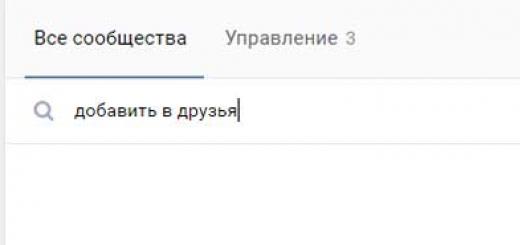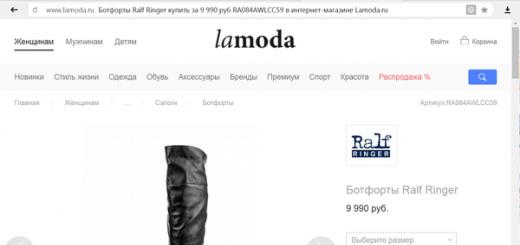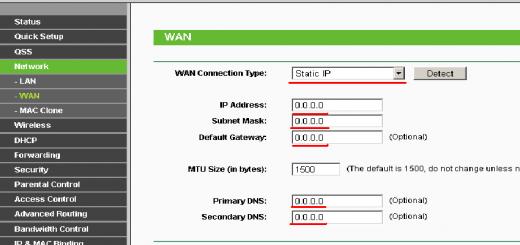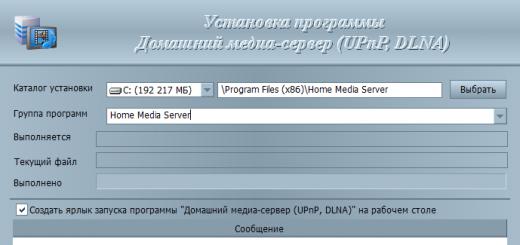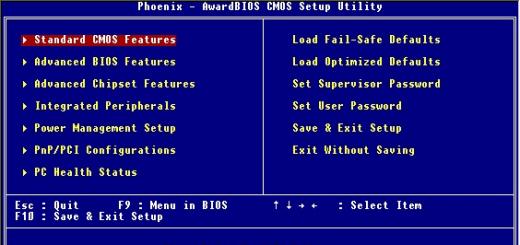С широким распространением современного телевидения появился ажиотаж, а соответственно и много вопросов, как настроить цифровое телевидение . Причина популярности в многообразии каналов по направлению, качеству, языку, типу содержимого и т.д. Из-за недостатка сведений по настройке цифрового ТВ появились компании, как грибы после дождя, которые взымают плату за данные манипуляции. Платить вовсе не обязательно, реально самостоятельно достичь цели.
Как настроить цифровое телевидение на телевизоре – общие положения
Преимущественно все способы, как настроить приём цифрового телевидения используют приблизительно одинаковую схему, но из-за разнообразия производителей действия могут несколько отличаться, но их логика подобна. Чтобы не запутаться во всех последовательностях, стоит применять алгоритм непосредственно к каждой модели телевизора. Благодаря логике и интуиции можно правильно выполнить настройку практически на каждой модели ТВ, используя представленную инструкцию.
- Взять пульт и развернуть меню;
- Проследовать в пункт «Опции»;

- Далее требуется активировать «Автонастройка». При этом действии появляется окно, где содержится информация об источниках сигнала, это может быть кабельный или антенный сигнал. В нашем случае нужно выбрать кабель;
- По окончании операции должна появиться информация о качестве приёма сигнала в новом окне, здесь следует выбрать «Цифровое», затем нажать «Пуск»;
- Конечный пункт настройки - «Режим поиска» и выбрать способ обнаружения каналов. Предложенные поля нужно заполнить информацией. Частота – 314 МГц, скорость – 6875 kS/s, а модуляция – 256 QAM.
Более продвинутые модели ТВ позволяют осуществлять сетевой поиск, который выполнит самостоятельно все необходимые действия. Когда будет выбран необходимый способ обнаружения телеканалов, нужно нажать на «Поиск».
Если эта инструкция не оказалась эффективна, стоит применять подробный алгоритм для телевизоров от LG. Методика актуальна практически для всех моделей производителя.
- С пульта зайти в Меню;
- Нажать на «Опции»;
- В категории «Страна» изменить отметку на Финляндия или Швеция;

- Затем перейти в категорию «Настройки» и запустить «Автопоиск»;
- В поля нужно ввести способ поиска, обычно достаточно быстрого типа, частота - 298 МГц, модуляция - 256 QAM, символы – 6952, ID – авто;
- Если всё выполнено правильно, то при поиске отобразится ряд телеканалов;
- Производитель LG встраивает в систему автоматическую систему поиска и обновления телеканалов. Эта функция может доставлять неудобства, так как подготовленный список будет регулярно сбрасываться. Чтобы предотвратить явление, обязательно следовать в настройки для соединения посредством кабеля и выключить «Автообновление канала»;

- Для удобной сортировки нужно в разделе «Кабель» в «Автопоиске» устранить галочку с автонумерации.
Теперь рассмотрим способ, на Samsung, ведь производитель один из самых популярных в сфере. Действия подобны:
- Нажать на Меню на пульте;
- Далее перейти в категорию «Канал» (на иконке спутниковая тарелка);
- Справа нужно выбрать опцию «Антенна», а в поле тип - «Кабель»;

- Теперь в разделе «Страна» нужно установить «Другое», сейчас потребуется ввести пин-код, по умолчанию 0000;

- Перейти в меню «Автонастройка» и указать источником получения сигнала – «Кабель»;

- Нужно указать параметры, они соответствуют данным в первом, общем примере статьи, и нажать «Поиск»;
- Теперь телевизор найдёт все телеканалы.
Как настроить цифровое телевидение на Смарт ТВ
Цифровое телевидение как настроить каналы на телевизоре с функцией Smart рассмотрим на примере Samsung. Действие выполняется достаточно стандартно, но есть и некоторые отличия.
- Перейти в раздел «Канал» в Меню;

- Нажать на «Страна», возможно сейчас потребуется ввести пин-код, по умолчанию 0000, 1111 или 1234;
- Следуйте в раздел «Другое»;
- Затем с шагом назад сделать выбор на «Кабельные параметры поиска»;
- Сейчас вводятся стандартные параметры;

- Снова нужно перейти в «Автонастройка», здесь выбрать источников режим «Кабель»;
- Нужно активировать раздел «Цифровое»;
- Используя режим поиска стоит выбрать «Сеть» и активировать настройку.
Все методики позволяют создать качественное подключение к цифровым телеканалам и найти максимально доступное количество интересных программ. Несмотря на отсутствие данных по устройствам от Toshiba, Philips и других, методика произведения подключения ничем не отличается.
Если у Вас остались вопросы по теме «Подробная инструкция по настройке цифрового телевидения», то можете задать их в комментария
Нашей компанией производится настройка телевизора Mystery
по всем техническим параметрам эфирного,
кабельного и спутникового телевидения, настройка яркостных, цветовых и геометрических параметров экрана,
настройка оптимального звукового сопровождения,
подключение телевизора к глобальной сети интернет, подключение внешних проигрывателей воспроизведения
и записи.
Мы знаем как настроить каналы на телевизоре Мистери
.
Для вашего удобства организована
.
Инструкция телевизора Мистери
 : телевизор подключается и настраивается при помощи разъёмов,
кнопок и датчиков, расположенных на передней и задней
панелях корпуса телевизора и на пульте дистанционного управления.
: телевизор подключается и настраивается при помощи разъёмов,
кнопок и датчиков, расположенных на передней и задней
панелях корпуса телевизора и на пульте дистанционного управления.
На передней панели телевизора Мистери расположены:
1) ИК-датчик системы дистанционного управления
2) Индикатор рабочего режима / режима ожидания
24) Основной выключатель питания (снизу)
На задней панели телевизора Mystery расположены:
3) Клавиша Standby - включение телевизора в режим ожидания.
4) Клавиша Vol - - уменьшение уровня громкости.
5) Клавиша Vol + - увеличение уровня громкости
6) Клавиша CH - - переход на предыдущий канал
7) Клавиша CH + - переход на следующий канал
8) Клавиша MENU - выбор основного меню
9) Клавиша SOURCE - выбор источника сигнала
10) Вход USB - подключение внешних USB устройств
11) LAN/Ethernet - подключение телевизора к локальной сети
12) HDMI - мультимедийный вход высокой чёткости
13) Аудио - выход на наушники со штекером 3,5 мм
14) CI - общий интерфейс, гнездо модуля условного доступа
15) Аудио - вход 3,5 мм для подключения внешнего источника аудиосигнала
16) VGA - вход подключения компьютера
17) Антенна - разъём подключения антенного кабеля
18) Шнур - подключение к электросети
19) Компонентный - видеовход
20) Композитный - подключение кабеля RCA. Жёлтый разъём используется для видео входа, белый и красный разъёмы используются для внешнего аудио источника
21) Композитный - аудио и видео выход
22) USB - для Android TV
23) Отверстия - крепления настенного кронштейна
Содержит следующие кнопки пульта инфракрасного дистанционного управления:
1)Кнопка Вкл
- включение и выключение телевизора Mystery
2) Кнопка - перемотка назад
3) Кнопка - перемотка вперёд
4) Кнопка воспроизведения
5) Кнопка Пауза
6) Кнопка TEXT
- включение режима телетекста
7) Кнопка SUBTITLE
- режим субтитров
8) Кнопка MENU
- включение главного меню
9)Кнопки курсора
- клавиши перемещения курсора.
10)Кнопка ОК
- включение выбранной функции или режима
11)Кнопка EPG
- включение меню ТЕЛЕГИД для цифрового вещания
12)Кнопка FAV
- включение меню ЛЮБИМЫЙ
13)Кнопки VOL +/-
- изменение уровня громкости
14)Кнопки 0...9
- выбор номера каналов
15)Кнопка AUDIO
- отображение системы звукового сопровождения
16)Кнопка RECALL
- переключение на предыдущую программу
17)Кнопка REC
- запись на USB носитель
18)Кнопка CH +/-
- переключение каналов
19)Кнопка EXIT
- выход из меню
20)Кнопка SOURCE
- выбор источника сигнала
21)Кнопка FREEZE
- стоп кадр
22)Кнопка INFO
- вывод на экран информации
23)Кнопка STOP
- остановка просмотра и записи
24)Кнопка INDEX
- вызов страницы индексов телетекста
25)Кнопка
- переход к предыдущему файлу
26)Кнопка
- переход к следующему файлу
27)Кнопки цветные
- удаление, переименование, перемещение, установка
28)Кнопка MUTE
- выключение звука
Телевизионные меню
Телевизор управляется и настраивается при помощи пульта для телевизора Мистери , через телевизионные меню команд, выводимых на экран. В главное меню входят разделы: КАНАЛ, ИЗОБРАЖЕНИЕ, ЗВУК, ВРЕМЯ, ПАРАМЕТРЫ, БЛОКИРОВКА. В разделы меню входят, перемещая курсор кнопками на пульте "лево" и "право". Перемещение курсора по строкам производится кнопками пульта для телевизора "вверх" и "вниз". Выход из меню производится нажатием клавиши пульта "exit". Приглушенные цветом режимы в данной модели телевизора не задействованы. При настройке телевизора Мистери в нижней строке экрана отображаются подсказки.
Начальная настройка телевизора Мистери
Первоначально необходимо выбрать пультом для телевизора Мистери язык меню и страну пребывания. Далее будет предложено произвести автоматический поиск каналов. Для его запуска необходимо нажать ОК на пульте. В появившемся экранном меню начнётся поиск и фиксация телевизионных программ в режимах аналогового вещания АТВ, цифрового вещания ЦТВ, поиск радиоканалов РАДИО, либо запись данных, если они передаются в принимаемом сигнале. В таблице указывается количество найденных программ. Телевизор Mystery запоминает 100 телевизионных программ в аналоговом режиме и 400 программ в режиме цифрового телевидения.
Настройка HD медиаплеера телевизора Мистери
В телевизоре Mystery реализована возможность прослушивания музыкальных файлов, просмотра фотографий и воспроизведение видео
с внешних USB носителей - флешек или жёстких дисков.
Медиаплеер поддерживает следующие типы файлов видео: avi, mp4, mpg, mpeg, vob, mov, mkv ; аудио файлы: LPCM, ADPCM,
MP3, MPEG1, AC3, AAC; файлы изображений jpg, bmp, png, gif, tiff.
Медиаплеер поддерживает жёсткие диски USB HDD ёмкостью до 400 Гб.
В настоящее время имеется огромное количество стандартов работы USB устройств различных производителей. Не все такие устройства совместимы с телевизором.
Телевизор Mystery ответы на вопросы
В телевизоре Mystery MTV 3207 пропало изображение
Ребёнок на пульте нажал что то - пропало изображение, звук есть , все так же работает только темный экран. Подскажите как вернуть изображение? Телевизор жк Мистери. Модель Mystery mtv 3207. Экран абсолютно тёмный. При переключении программы звуковое сопровождение меняется. Номер канала при этом не выводится на экран. Так уже было один раз он что то нажал а я на все кнопки понажимал и включилось, на какие не помню, сейчас попробовал не получается.
Ваш ребёнок здесь ни при чём. Так же не виноваты пожилые люди - их часто обвиняют в том, что они "со слепу" нажали какую-то не ту кнопку, и изображение пропало.
Если у вас при переключении программ, или изменении громкости, на экране отсутствует служебная информация (номер канала или ползунок громкости) - это неисправность телевизора, его нужно ремонтировать.
Это может случиться не только в Mystery, на телевизоре любой марки, как известного производителя, так и в аппаратуре noname.
Скорее всего, вышел из строя модуль подсветки ЖК экрана. При этом телевизор включается и выключается, на нём можно переключать программы и регулировать громкость. Но - экран остаётся абсолютно тёмным.
Удостовериться в том, что неисправность находится именно в модуле подсветки можно таким образом: направьте на экран настольную лампу с хорошей яркостью. Если на экране при включённом телевизоре, приглядевшись,
можно заметить очень бледное и нечёткое, почти одни тени, изображение, значит формирование картинки происходит правильно. При наличии исправной внутренней подсветки всё будет работать как положено.
Такая неисправность нередко проявляется периодически – экран сам начинает работать (на какое-то время), а затем гаснет вновь. Вернее, периодически - это не то определение. Никакой цикличности рабочего и неисправного
состояния нет. Это зависит как от внешних условий - температуры воздуха в помещении, его влажности и атмосферного давления, так и от условий внутренних - на сколько глубоко проникла неисправность в элементы модуля подсветки.
В конце концов телевизор сломается окончательно и его, как ни крути, придётся ремонтировать.
Как выйти из режима РАДИО на TV? Mystery MTV-3223LT2
Как выйти из режима РАДИО на TV? На пульте кнопки tv/rad не вижу. В меню перехода tv/rad не нахожу. Ростов на Дону.
Установка и настройка автомобильных телевизоров заметно отличается от данного процесса в обычных устройствах. При изменении параметров важно учитывать особенности фирмы-производителя и конкретной модели телевизора.
Вам понадобится
- Инструкция пользователя.